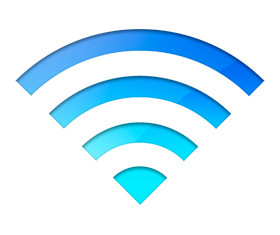
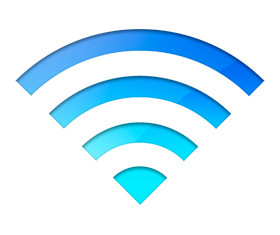
Ayant récemment souffert d’un problème majeur de connexion sans-fil (WiFi), j’ai passé plusieurs semaines à essayer une quantité de solutions, autant logicielles que périphériques, afin de tout régler. Voici quelques pistes de solution qui pourraient vous aider à régler ce problème de connexion sans-fil.
Note : on présume ici qu’il s’agit d’un problème de connexion pour un ordinateur, mais la majorité de ces tests peuvent être faits avec tout appareil électronique sans-fil.
Que ce soit un autre ordinateur, une tablette, un téléphone intelligent, vérifiez si ce problème se manifeste sur d’autres composantes. Cela pourrait vous guider vers un problème de connexion avec votre fournisseur internet, un problème de modem ou de routeur plutôt qu’avec l’ordinateur en question.
Éteignez votre ordinateur, attendez quelques minutes et redémarrez. Votre problème est-il réglé ? Sinon, faites de même avec le routeur et le modem. Si le problème persiste (ou semble réglé, mais réapparaît de nouveau plus tard), poursuivez vos tests.
Pour l’utilitaire Diagnostics sans fil, voir cet article http://support.apple.com/kb/HT5606?viewlocale=fr_FR
Branchez votre ordinateur directement au routeur avec un câble Ethernet (câble réseau bleu). Si la connexion internet se fait, il se peut que votre problème soit relié à la configuration sans-fil du routeur ou dans la connexion entre votre ordinateur (ou autre appareil) et le routeur.
Branchez votre ordinateur directement au modem avec un câble Ethernet (câble réseau bleu). Si la connexion internet se fait, comme à la suggestion précédente, il se peut que votre problème soit relié à la configuration sans-fil du routeur ou à la connexion entre votre ordinateur (ou appareil) et le routeur. Si la connexion internet ne s’établit fait toujours pas, soit il y a problème de connexion avec votre modem ou founisseur internet, soit il s’agit d’un problème de configuration Internet de votre ordinateur.
Si vous possédez un routeur à deux bandes (dual band), celui-ci simule deux réseaux sans-fil, un à 2.4 GHz et l’autre à 5 GHz. Vérifiez si le problème persiste en vous connectant à l’une ou l’autre des bandes. Cela pourrait indiquer un problème de configuration du routeur ou encore un routeur défectueux.
Une bonne façon de tester les deux bandes est d’utiliser un appareil compatible au spectre de 5 GHz (iPhone 5 ou iPad 2 par exemple) et de connecter celui-ci au réseau de 5 GHz. Ensuite, prenez un appareil compatible seulement avec la fréquence 2.4 GHz (iPhone 4, Apple TV, par exemple) et connectez celui-ci au réseau de 2.4 GHz. Si les deux appareils se connectent bien, alors le problème sera sûrement avec votre ordinateur
Changez la fréquence utilisée pour le routeur (consultez votre manuel d’utilisateur) pour éliminer tout problème d’interférence causé par la présence d’un autre appareil sans-fil tel que le routeur d’un voisin, un moniteur de bébé, un téléphone sans-fil, un appareil Bluetooth (TrackPad), etc.
Est-ce que le signal de votre routeur est fort, moyen ou faible ? Si votre routeur est dans une pièce éloignée de votre ordinateur (bureau au sous-sol par exemple), repositionnez-le dans un endroit plus ouvert (salon). Déplacer simplement votre routeur pourrait grandement améliorer votre connexion sans-fil. Si ce n’est pas possible, l’achat d’un prolongateur de portée sans-fil (wireless range extender) pourrait vous aider.
Assurez-vous que les dernières mises à jour de votre ordinateur (système d’exploitation et micrologiciel (firmware) de la carte réseau) ont été effectuées. Faites de même avec votre routeur. Consultez vos manuels d’utilisation au besoin. De toute façon, c’est l’une des premières suggestions que vont vous faire les techniciens chez Apple et le fabricant de votre routeur.
Il se peut que votre logiciel antivirus ou antispam soit la cause de votre problème. Également, si vous avez un pare-feu (firewall), il pourrait bloquer votre accès sans-fil ou internet.
Vérifiez si un logiciel sur votre ordinateur utilise un pourcentage élevé du processeur (CPU cycles). Cela pourrait indiquer la présence d’un logiciel malveillant ou un logiciel bloquant l’accès de votre processeur à d’autres logiciels. Au besoin, fermez ou désinstallez ce logiciel.
Avez-vous configuré votre routeur afin de bloquer l’accès aux intrus à votre réseau sans-fil ? Est-ce que votre ordinateur est bloqué par mégarde ou par erreur ?
Achetez un autre routeur, préférablement d’une marque différente, et testez à nouveau votre connexion. Votre routeur a peut-être simplement rendu l’âme. Si les problèmes persistent, il s’agit sûrement d’un problème avec votre ordinateur.
Lisez les articles suivants pour voir si les procédures mentionnées peuvent vous aider :
http://support.apple.com/kb/HT3964?viewlocale=fr_FR
http://support.apple.com/kb/HT1379?viewlocale=fr_FR
http://support.apple.com/kb/HT4199?viewlocale=fr_FR
http://support.apple.com/kb/HT5606?viewlocale=fr_FR
Consultez les différents forums techniques, faites une recherche sur Google. Vous y trouverez peut-être d’autres pistes de solution. Si vous avez un message d’erreur à l’écran, tapez-le dans le champ de recherche de Google afin de voir s’il apparaît dans les résultats. Vous y trouverez peut-être une solution précisément adaptée à votre cas.
Contactez l’assistance technique d’Apple (http://www.apple.com/support/), le fabricant de votre routeur ou encore votre fournisseur internet. Ils peuvent certainement vous aider en vous fournissant d’autres pistes de solution
Il est possible que la seule solution soit de réinstaller OS X, surtout si certains fichiers ont été corrompus. N’utilisez pas cette option avant d’avoir vraiment exploré toutes les autres pistes et, de grâce, sauvegardez vos fichiers avant de tout recommencer.
Pierre Rochon
Pirocso
Développeur d'applications mobiles pour iOS, propriétaire de l'entreprise Pirocso et passionné des produits Apple, je partage ma vision de l'écosystème mobile d'Apple.
Recevez quotidiennement les dernières nouvelles de l’univers Apple
Inscrivez-vous dès maintenant pour avoir accès aux dernières nouvelles et à des promotions exclusives!
Commentaires